よくある質問
モバイルアプリ(Android,iOS)でモニタリング(監視)のキーとなるメールアドレスを設定する方法
「+モニタリング対象アイテム」をタップすると、モニタリング(監視)のキーとなるメールアドレスを登録できます。モニタリング(監視)のキーとなるメールアドレスは、最大5つまで登録できます。
※デスクトップアプリ(Windows,Mac)でのご利用は今後提供予定です。
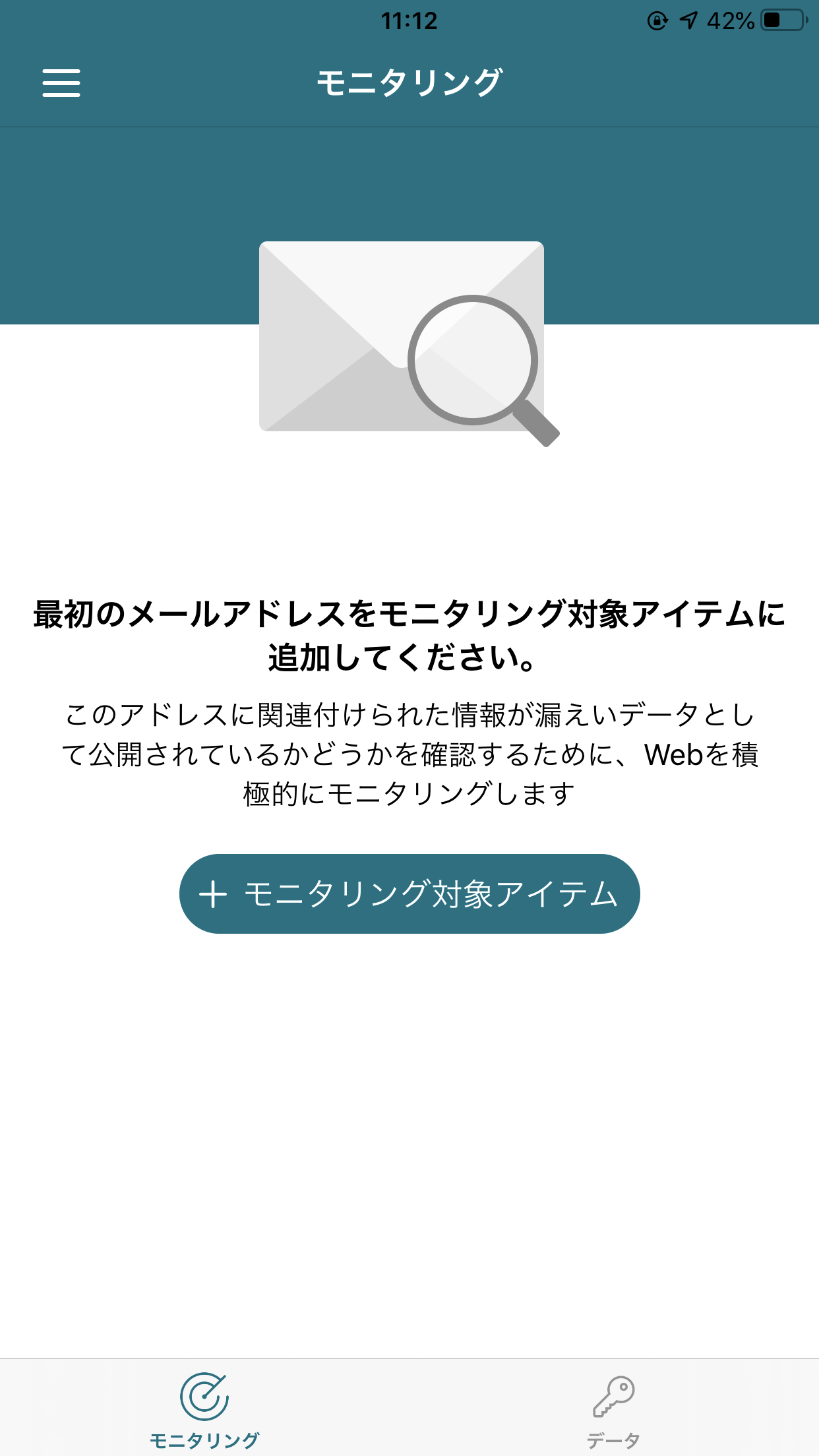
-
- モニタリング(監視)のキーとするメールアドレスを登録します。
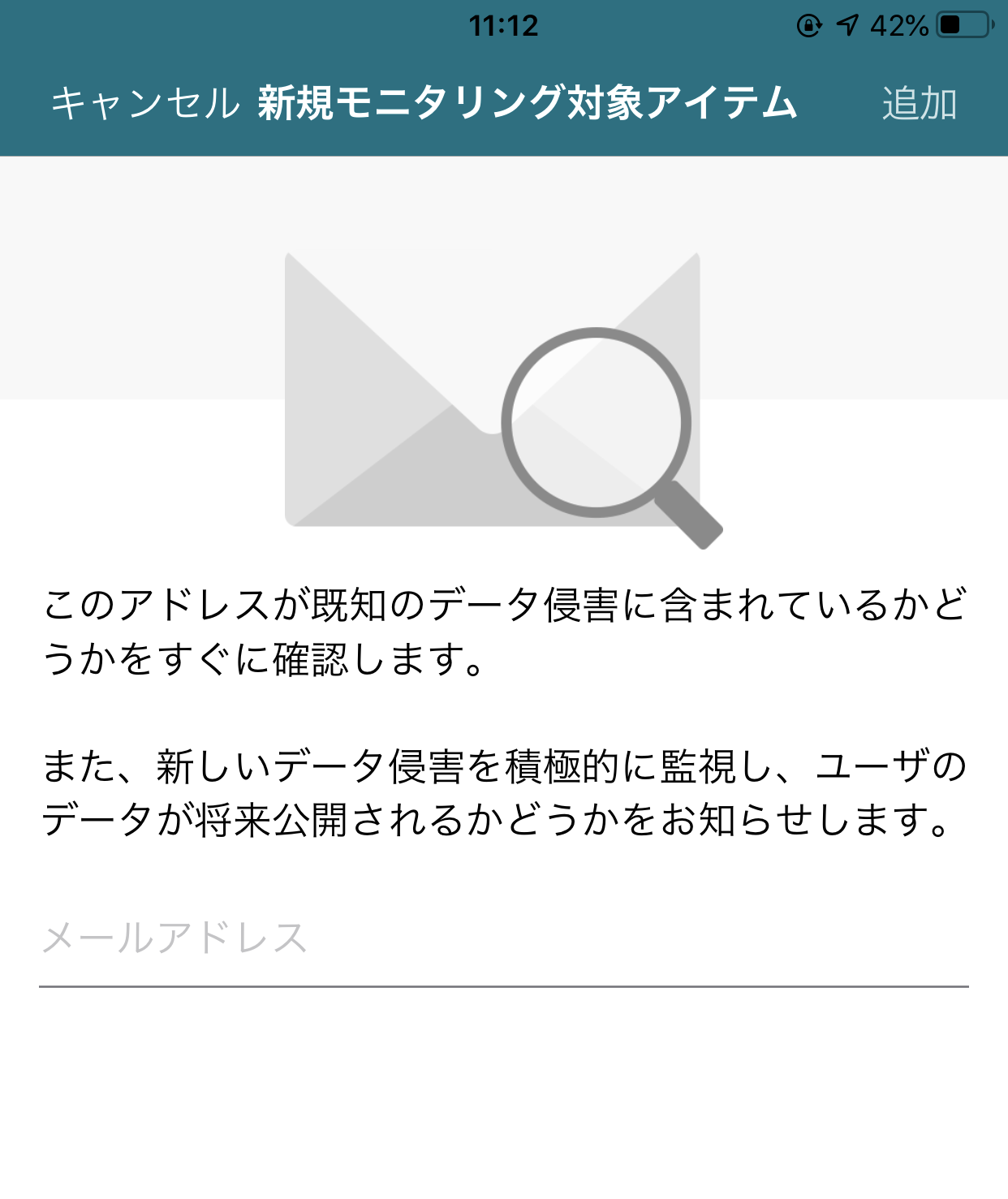
※iOS版アプリで、モニタリング対象アイテム(メールアドレス)を追加する際、入力モードが英数字に切り替わらず、入力できない場合があります。入力できない場合は、キーボードの入力モードを英数字に切り替えてください。
- 登録したメールアドレスに対して確認メールが送信されます。確認メールに記載されている「メールアドレスの確認」をタップしてください。モニタリング(監視)の設定が完了します。
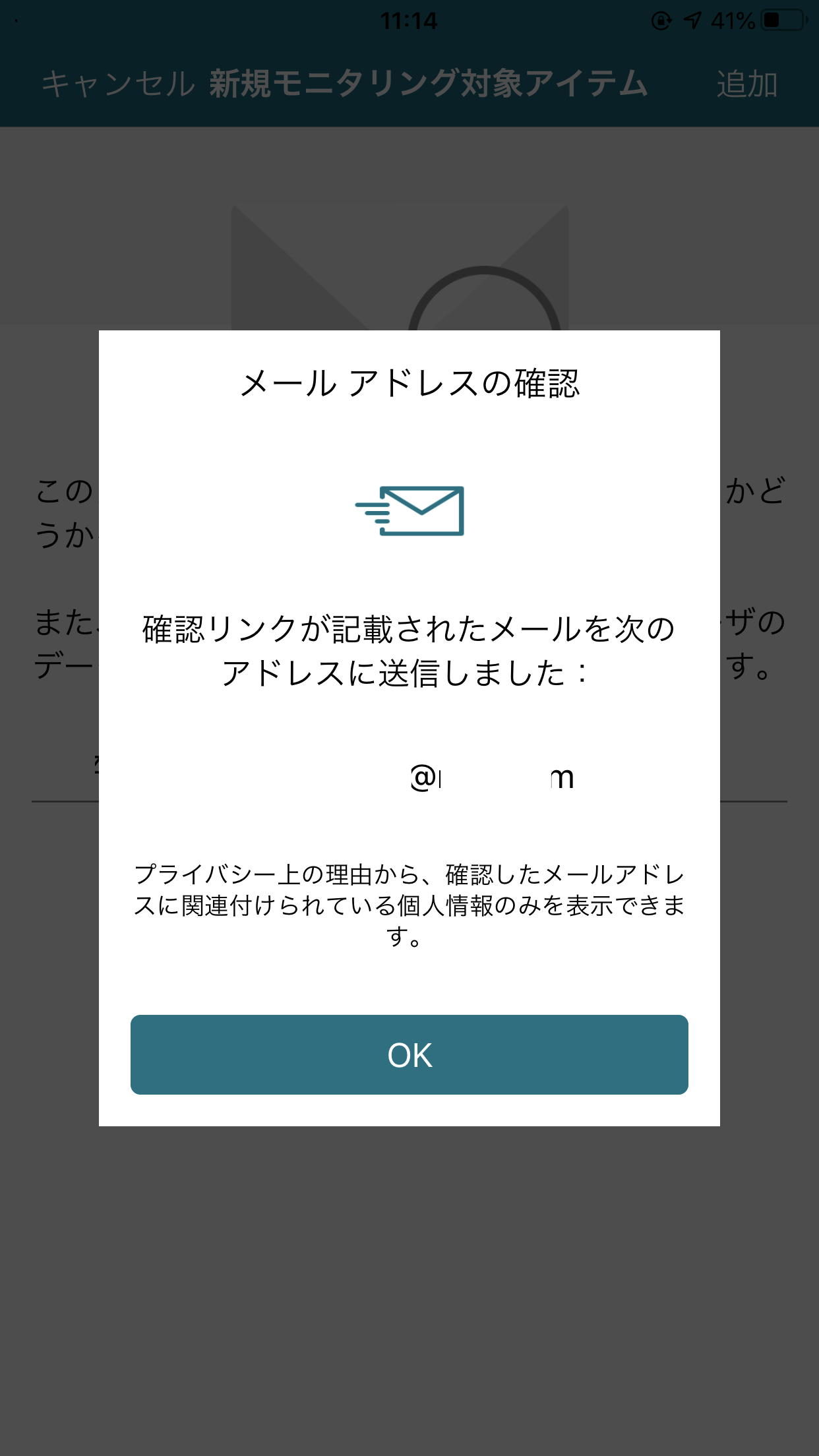
※確認が完了するまでは、流出が検知されても詳細を確認することはできません。
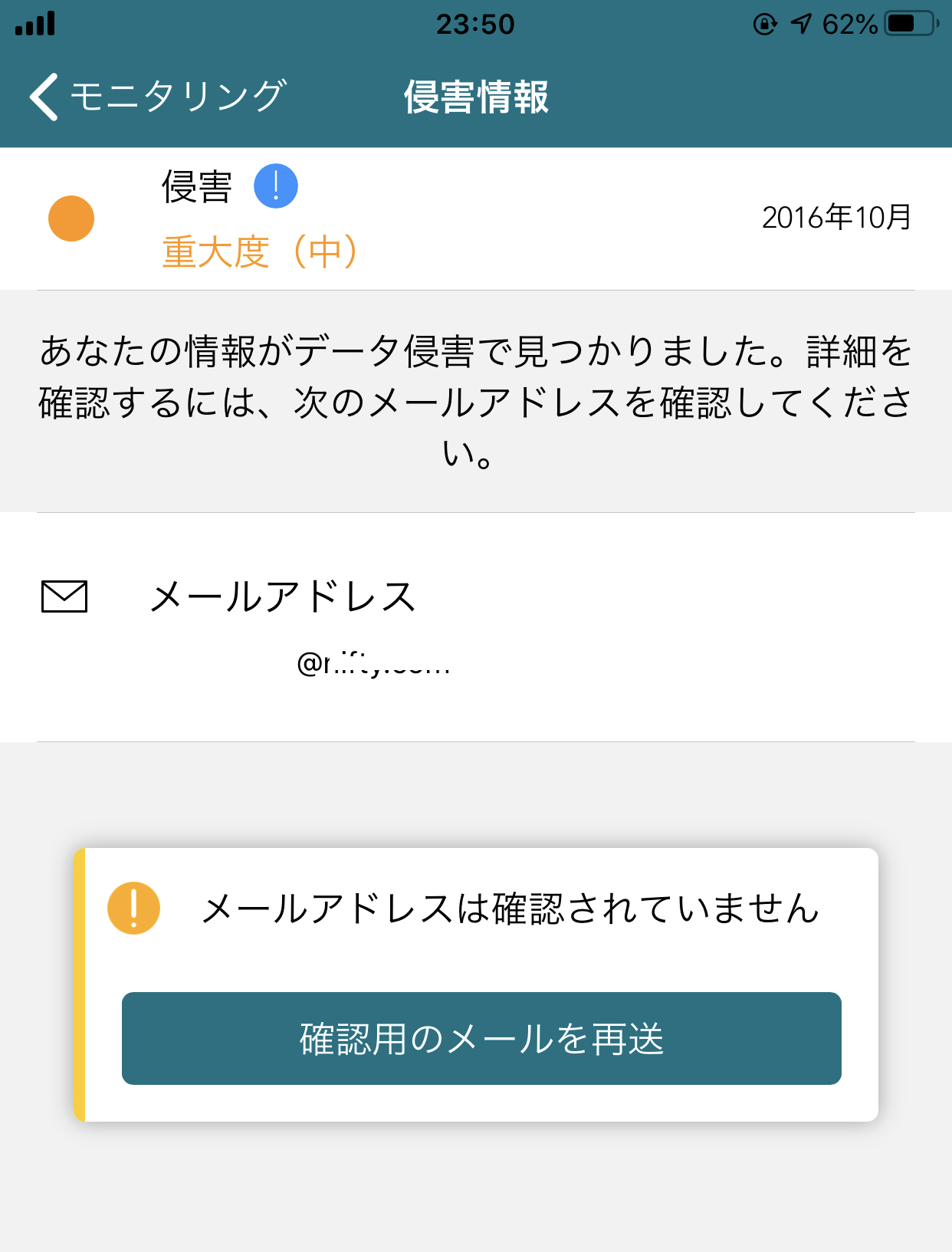
最初に登録したモニタリング(監視)のキーとなるメールアドレスが連絡先メールアドレスにもなります。流出を検知した際にはこのアドレスにメールが送られます。
モニタリング(監視)は自動的にリアルタイムで行われますので、特にユーザ側で追加の操作は不要です。
- モニタリング(監視)のキーとするメールアドレスを登録します。
最終更新日:2024年04月23日
